Denon DENON HOME 250 ENCEINTE SANS FIL Manuel du propriétaire
PDF
Télécharger
Document
Configuration Utilisation Dépistage des pannes . Contenu DENON HOME 250 ENCEINTE SANS FIL Manuel de l’Utilisateur 1 DEL d’état Annexe Contenu Configuration Introduction Avant de commencer Exigences système Exigences réseau Familiarisation avec votre enceinte Panneau avant Panneau supérieur Panneau arrière Panneau du bas Positionnement de votre enceinte Montage au mur ou au plafond Alimentation de votre enceinte Obtention de l’application HEOS Réglage de votre première enceinte Ajout d’enceintes supplémentaires Ajout d’enceintes filaires Ajout d’enceintes sans fil Utilisation Dépistage des pannes 5 6 6 6 7 8 9 10 11 12 12 13 14 15 16 16 16 DEL d’état Annexe Utilisation de votre enceinte Sélection d’une pièce/enceinte Fonction de sélection rapide Écoute de la radio Lecture de musique stockée sur votre périphérique mobile Lecture de musique de votre PC ou NAS en réseau Lecture de musique à partir de l’entrée AUX Lecture de musique à partir d’un dispositif mémoire USB Lecture de musique à partir d’un périphérique Bluetooth Appariement de l’enceinte avec vos périphériques Bluetooth Compte HEOS Qu’est-ce qu’un compte HEOS ? Pourquoi ai-je besoin d’un compte HEOS ? Inscription pour un compte HEOS Modification de votre compte HEOS Lecture à partir de services de musique Ajout d’un service de musique Modification des réglages de service de musique Gestion des entrées Modification du nom des entrées Masquage d’une entrée Gestion de votre téléphone 2 17 17 18 19 19 20 21 22 23 23 24 24 24 24 24 25 25 25 26 26 26 27 Contenu Configuration Utilisation Écoute de la même musique dans plusieurs pièces Association de pièces Dissociation de pièces Association de toutes les pièces (mode party) Dissociation de toutes les pièces Appariement stéréo Création d’une paire stéréo Modification du nom d’une paire stéréo Réglage de l’équilibre Permutation entre les canaux gauche et droit dans une paire stéréo Suppression d’une paire stéréo Utilisation de la file d’attente now playing Jouez maintenant Jouer & Remplacer la file d'attente Jouer la prochaine Ajouter à la liste de lecture Réorganisation de la file d’attente now playing Suppression de plages de la file d’attente de lecture Suppression de toutes les plages de la file d’attente de lecture Enregistrement de listes de lecture Réalisation de repeat and shuffle playback Utilisation des favoris Ajout aux favoris HEOS Suppression d’une station des favoris HEOS Exploitation de cet appareil par la voix grâce à la fonction Amazon Alexa Exemples de fonctionnement à la voix Exemple d'affichage d'une barre lumineuse Dépistage des pannes 28 28 29 30 31 32 32 34 34 DEL d’état Annexe Fonction AirPlay Lecture de musique à partir de votre iPhone, iPod touch ou iPad Lecture de musique iTunes avec votre enceinte Lecture d’un morceau depuis votre iPhone, iPod touch ou iPad sur plusieurs appareils synchronisés (AirPlay 2) Fonction Spotify Connect Réglages de l’enceinte Modification du nom d’une enceinte Modification de la connexion réseau sans fil Modification de l’égaliseur de l’enceinte Réglage de la qualité audio Réglage de la luminosité du voyant d’état Réglages de l’enceinte avancés Réglages réseau À propos des économies d’énergie sans fil Mise à niveau du micrologiciel À propos de 35 35 36 36 36 36 36 37 37 38 38 38 39 39 39 40 40 40 3 41 42 42 43 44 45 45 45 46 46 46 47 47 47 48 48 Contenu Configuration Utilisation Mise à jour de votre système Fonctionnalités avancées Partage de musique à partir de votre périphérique mobile Performance sans fil Envoyer diagnostics Réinitialisation de votre application de contrôleur Gestion de l’alimentation Modes d’alimentation Mode de démarrage rapide Veille profonde Arrêt Dépannage de base Impossible de connecter l’enceinte au réseau Impossible d’apparier un périphérique mobile Bluetooth avec l’enceinte Impossible d’entendre de la musique via Bluetooth La musique s’arrête ou ralentit parfois J’entends un délai lors de l’utilisation de l’entrée AUX avec mon téléviseur Connexion à un réseau via un périphérique iOS Je perçois une distorsion lors de l’utilisation de l’entrée AUX Connexion à un réseau WPS Réinitialisation de votre enceinte Les touches ne fonctionnent pas correctement Impossible de faire fonctionner l’appareil avec Alexa Alexa ne répond pas même lorsqu’on l’appelle Réinitialisation du micrologiciel à l'état par défaut Dépistage des pannes 49 50 50 50 51 51 52 52 52 52 52 53 53 DEL d’état Tableau des DEL d’état Codecs et types de fichiers pris en charge Spécifications Informations Marques commerciales 53 54 54 55 55 56 56 57 57 58 58 59 4 Annexe 60 64 65 67 67 Contenu Configuration Utilisation Dépistage des pannes DEL d’état Annexe Nous vous remercions d’avoir acquis cet appareil Denon. Pour un fonctionnement optimal, veuillez lire attentivement ce manuel de l’utilisateur avant de vous servir de l’unité. REMARQUE 0 Ce document contient des informations sujettes à modification sans préavis. Introduction L’enceinte fait partie du système HEOS qui vous permet de profiter de votre musique préférée, n’importe où chez vous. En utilisant votre réseau domestique existant et l’application HEOS sur votre iOS ou périphérique Android™, vous pouvez explorer, naviguer et lire de la musique de votre propre bibliothèque musicale ou depuis de nombreux services de musique en ligne. 0 Véritable audio multi-pièces - écoutez des plages différentes dans des pièces différentes ou la même plage dans toutes les pièces 0 Utilise votre réseau domestique sans fil existant pour une configuration aisée et rapide 0 Synchronisation audio quasi-instantanée leader de l’industrie entre enceintes 0 Qualité audio Denon légendaire 0 Si vous êtes pressé, vous pouvez profiter de musique audio très rapidement en suivant les étapes décrites dans le guide de démarrage rapide (fourni avec votre enceinte). DENON HOME 250 WIRELESS SPEAKER . QUICK START GUIDE Poursuivez la lecture de ce Manuel de l’Utilisateur pour obtenir des informations plus détaillées sur les fonctions et les avantages de votre enceinte. 5 Contenu Configuration Utilisation Dépistage des pannes DEL d’état Annexe Avant de commencer REMARQUE 0 Si vous avez déjà installé au moins une enceinte, veuillez passer à la section “Ajout d’enceintes supplémentaires” (v p. 16). Exigences système Avant de commencer à installer votre première enceinte, veuillez vous assurer de comprendre et satisfaire les exigences de base. o Exigences réseau Routeur sans fil - Afin d’utiliser votre système HEOS, vous devez disposer d’un réseau sans fil (Wi-Fi) ou Ethernet qui fonctionne chez vous. Même en cas de connexion à un réseau Ethernet, une connexion Wi-Fi au routeur est requise pour contrôler le système à l’aide de l’application HEOS. Si vous ne disposez d’un réseau sans fil, veuillez contacter votre revendeur ou détaillant de produits électroniques Denon local pour vous aider lors de votre achat et votre installation d’un réseau sans fil chez vous. Connexion Internet haut débit – Le système HEOS accède à Internet pour diffuser de la musique chez vous à partir de plusieurs services de musique en ligne populaires. Le système HEOS est également conçu pour vous fournir des mises à jour du logiciel, qui sont fournies via votre connexion Internet domestique. Des services DSL, câble et fibre fournissent également l’expérience et la fiabilité idéales. Vous rencontrerez peut-être des problèmes de performance avec des connexions Internet plus lentes comme celles de services satellite. 6 Contenu Configuration Utilisation Dépistage des pannes DEL d’état Annexe Familiarisation avec votre enceinte Sortez l’enceinte de son emballage et vérifiez que les éléments suivants sont inclus : q Enceintes w Guide de démarrage rapide e Consignes de sécurité r Remarques sur la radio t Garantie y Cordon d’alimentation u Cordon d’alimentation i Vis de montage (pour le modèle nord-américain) (pour le modèle européen) . (Modèle d’Amérique du Nord uniquement) REMARQUE 0 Veuillez utiliser le cordon d’alimentation fourni dans l’emballage de votre appareil. 7 Contenu Configuration Utilisation Dépistage des pannes o Panneau avant DEL d’état Annexe A Barre lumineuse Pendant qu'Alexa répond, la LED s'allume. (v p. 40) q B Enceintes C DEL d’état Veuillez vous reporter au “Tableau des DEL d’état” pour les couleurs DEL et leur signification. (v p. 60) w . e 8 Contenu Configuration Utilisation Dépistage des pannes o Panneau supérieur DEL d’état Annexe B Microphone C’est le microphone pour parler a Alexa. (v p. 40) Maintenez la main au-dessus de l’enceinte pour afficher les touches du panneau de commande. Touchez ces touches pour effectuer des opérations. En éloignant la main de la zone, vous masquerez les touches. C Touche d’arrêt du microphone ( ) Elle permet de désactiver la fonction du microphone. Dans l’état où la fonction du microphone est désactivée, Alexa ne répond pas même lorsqu’on l’appelle. Utilisez-le dans des cas tels que lorsque vous souhaitez protéger votre vie privée. (v p. 40) D Touche d’action ( ) Ceci permet d’appeler Alexa. Vous pouvez utiliser la commande vocale sans dire “Alexa”. (v p. 40) E Bouton lecture/pause (13) 0 Appuyez sur cette touche pour faire une pause pendant la lecture. Si vous appuyez sur cette touche en pause ou à l’arrêt, la lecture reprend à partir de la dernière piste lue. 0 Appuyez sur la touche et maintenez-la enfoncée pendant 5 secondes pour passer en mode Veille profonde. (v p. 52) 0 Appuyez deux fois sur cette touche pendant la lecture pour lire la piste suivante. 0 Appuyez trois fois sur cette touche pendant la lecture pour redémarrer la piste en cours ou lire la piste précédente. F Touches de volume (+, –) Ceux-ci règlent le niveau de volume. . REMARQUE q w e r w t 0 Ne posez rien sur l’enceinte. Cela pourrait entraîner des opérations accidentelles. y A Touches de sélection rapide (1 - 3) Enregistrez les paramètres de la source d’entrée sur ces touches ou rappelez-les. (v p. 18) 9 Contenu Configuration Utilisation Dépistage des pannes o Panneau arrière DEL d’état Annexe A Price CA Utilisée pour brancher le cordon d’alimentation. (v p. 13) B Touche Bluetooth (V) Utilisé dans les paramètres d’appariement Bluetooth. (v p. 23) C Connecteur d’entrée AUX (AUX IN) Utilisée pour connecter des périphériques audio. (v p. 21) D Entrée USB Utilisé pour connecter des périphériques de stockage USB. (v p. 22) E Borne NETWORK Utilisée pour connecter cet appareil à un réseau Ethernet filaire. (v p. 16) F Touche CONNECT Utilisée pour la configuration Wi-Fi. (v p. 56) w e r t y . q 10 Contenu Configuration Utilisation Dépistage des pannes o Panneau du bas DEL d’état Annexe A Orifice de vis de montage Utilisé lors du montage de cette unité au mur ou au plafond. (v p. 12) . q 11 Contenu Configuration Utilisation Dépistage des pannes DEL d’état Annexe Positionnement de votre enceinte Vous pouvez positionner votre enceinte n’importe où vous souhaitez profiter de musique. Veuillez suivre ces directives simples pour déterminer le positionnement de votre enceinte : 0 L’enceinte doit être à portée de votre réseau sans fil. 0 L’enceinte est à sa position optimale lorsqu’elle est placée entre 3 et 12 pouces (8 et 30 cm) d’un mur. 0 Positionnez l’enceinte au moins à 12 pouces (30 cm) d’un téléviseur, ordinateur ou tout autre périphérique d’affichage pour éviter toute possibilité d’interférence. 0 Placez l’enceinte dans la pièce où vous effectuerez l’écoute, aussi proche du niveau de l’oreille que possible. 0 L’enceinte n’est pas étanche. Ne le placez pas à proximité d’une source d’eau et ne le laissez pas à l’extérieur, exposée à la pluie ou la neige. o Montage au mur ou au plafond Cette enceinte peut être montée au mur ou au plafond à l’aide d’une vis fournie et d’un support standard pour enceinte ou caméra (1/4 pouces / 6,35 mm de diamètre) d’une capacité minimale de 32 livres 10 oz / 14,8 kg. Pour plus d’informations, contactez le magasin où vous avez acheté l’enceinte. OK Avertissement Écart 0 Utilisez une clé hexagonale avec une largeur de 3/16 pouces / 4,8 mm pour la vis fournie. 0 N’utilisez pas d’autre appareil que la vis fournie pour monter l’enceinte Pas d’écart sur un mur. Cela pourrait endommager l’enceinte. 0 Utilisez un support disponible dans le commerce (vendu séparément) pour fixer cet appareil au mur ou au plafond. Ne le fixez pas directement au mur ou au plafond. 0 Si vous fixez cet appareil au mur ou au plafond, vérifiez qu’il est correctement fixé. Soyez conscient que Denon n’accepte aucune responsabilité pour tout dommage si l’appareil tombe. . Φ3/8 pouces / 8 mm ou moins 12 Contenu Configuration Utilisation Dépistage des pannes DEL d’état Annexe Alimentation de votre enceinte Connectez le cordon d’alimentation fourni avec l’emballage au panneau arrière de l’enceinte et branchez-le sur une prise murale. L’enceinte est capable de basculer automatiquement entre 100 et 240 V. Vers la prise de courant domestique 100 - 240 V CA, 50/60 Hz (pour le modèle européen) Cordon d’alimentation (fourni) Cordon d’alimentation (fourni) . 100 - 120 V CA, 50/60 Hz (pour le modèle nord-américain) 13 Contenu Configuration Utilisation Dépistage des pannes DEL d’état Annexe Obtention de l’application HEOS . L’application HEOS est au cœur de l’expérience du système HEOS. En utilisant votre téléphone portable et l’application HEOS, vous pouvez configurer, naviguer, explorer et commander votre système HEOS depuis la paume de votre main, n’importe où dans votre maison. Téléchargez l’application HEOS pour iOS ou Android en recherchant "HEOS" dans l'App Store®, le magasin Google Play™ ou Amazon. À des fins d’amélioration, les spécifications et la conception sont sujettes à des modifications sans préavis. 14 Contenu Configuration Utilisation Dépistage des pannes DEL d’état Annexe Réglage de votre première enceinte Après avoir placé votre enceinte dans votre pièce d’écoute et téléchargé l’application HEOS, vous êtes prêt à configurer votre enceinte pour l’écoute de musique. Ceci implique de suivre les quelques étapes simples pour connecter l’enceinte à votre réseau domestique existant : Avertissement 0 Ne connectez pas le câble Ethernet si vous connectez votre enceinte à votre réseau sans fil. Si vous connectez l’enceinte à un réseau filaire, utilisez le câble Ethernet vendu séparément pour connecter l’enceinte à votre réseau ou routeur. 1 3 Assurez-vous que votre périphérique mobile est connecté à votre réseau sans fil (le même réseau auquel vous souhaitez connecter vos enceintes). 4 Vous pouvez vérifier ceci dans le menu “Réglages” - “Wi-Fi” de votre appareil iOS ou Android. Suivez les instructions pour ajouter l’enceinte à votre réseau sans fil. REMARQUE REMARQUE 0 Si vous rencontrez des problèmes quelconques lors de la connexion de votre enceinte, allez directement à la section Dépannage (v p. 53). 0 Activez le réglage Bluetooth sur votre périphérique mobile. 0 Si votre réseau sans fil est sécurisé, assurez-vous de connaître le mot de passe pour rejoindre votre réseau. 2 Appuyez sur la touche “Configurer maintenant” dans la partie supérieure de l’écran. Démarrez l’application HEOS sur votre périphérique mobile. 15 Configuration Contenu Utilisation Dépistage des pannes DEL d’état Annexe Ajout d’enceintes supplémentaires Le système HEOS est un véritable système audio multi-pièces qui synchronise automatiquement la lecture entre différentes enceintes pour que le son provenant de différentes pièces soit parfaitement synchronisé et toujours superbe ! Vous pouvez aisément ajouter jusqu’à 32 enceintes à votre système HEOS. Ajout d’enceintes filaires Connectez simplement l’enceinte à votre réseau domestique à l’aide d’un câble Ethernet et l’enceinte apparaîtra sur votre application HEOS en tant que nouvelle pièce sur l’écran “Pièces”. À votre convenance, vous pouvez affecter un nom à l’enceinte pour indiquer la pièce dans laquelle vous l’avez placé. 0 Utilisez uniquement un câble LAN STP ou ScTP blindé qui est facilement disponible dans les magasins d’électroniques (CAT-5 ou supérieur recommandé). 0 Ne connectez pas une borne NETWORK directement au port LAN/à la borne Ethernet de votre ordinateur. Ajout d’enceintes sans fil Vous pouvez ajouter des enceintes supplémentaires à votre système HEOS en sélectionnant “Ajouter le périphérique” dans le menu de configuration de l’application HEOS et en suivant les instructions : 1 2 Musique Réglages . Ajouter le périphérique 16 Contenu Configuration Utilisation Dépistage des pannes DEL d’état Annexe Utilisation de votre enceinte Après avoir connecté votre enceinte à votre réseau et installé l’application HEOS sur votre périphérique mobile, profiter de votre musique préférée devient un jeu d’enfant. Vous pouvez écouter des musiques différentes sur chaque enceinte ou la même musique parfaitement synchronisée sur toutes les enceintes. C’est vous qui décidez ! Sélection d’une pièce/enceinte Pièces Faites glisser une pièce sur une autre pour les regrouper Si vous disposez de plusieurs enceintes, vous devez indiquer au système HEOS celle que vous souhaitez contrôler : 3 Song Name 1 Appuyez sur l’onglet “Pièces”. Kitchen Song Name 2 2 Sélectionnez la pièce/l’enceinte que vous souhaitez contrôler. Sélectionnez l’onglet “Musique” pour sélectionner une source de musique ou l’onglet “A l'écoute” pour contrôler ce qui est actuellement en cours de lecture dans la pièce sélectionnée. 1 Denon Home 250 Song Name 3 Pièces Musique 3 . 1 2 Dining L + Dining R 17 A l'écoute Contenu Configuration Utilisation Dépistage des pannes DEL d’état Annexe Fonction de sélection rapide Les paramètres de source d’entrée peuvent être enregistrés dans les boutons de sélection rapide (1 - 3). 1 Pour enregistrer les paramètres actuels, maintenez enfoncée l’une des touches de sélection rapide (1 à 3) du panneau supérieur pendant 3 secondes. 0 La DEL d’état clignote une fois l’enregistrement terminé. 0 Pour rappeler les paramètres enregistrés, appuyez sur la touche Sélection rapide du panneau supérieur. [Paramètres par défaut] Bouton Source d’entrée Sélection rapide 1 AUX In Sélection rapide 2 - Sélection rapide 3 - 18 Contenu Configuration Utilisation Dépistage des pannes DEL d’état Annexe Lecture de musique stockée sur votre périphérique mobile Écoute de la radio Le système HEOS inclut l’accès à plus de 100 000 flux de radio Internet gratuits des quatre coins du monde via le service radio TuneIn. Il vous suffit de sélectionner le logo TuneIn à partir du menu “Musique” principal, de naviguer parmi les 100 000 stations bien organisées en catégories populaires et de sélectionner une station qui satisfera votre humeur. 1 2 3 REMARQUE 0 Si vous disposez d’un compte TuneIn, vous pouvez vous connecter au service TuneIn dans “Réglages” - “Sources audio” - “TuneIn”, et accéder à toutes vos stations TuneIn “Mes Favoris”. Appuyez sur l’onglet “Musique”. Sélectionnez “Ce téléphone/iPhone/iPod/iPad”. Naviguez jusqu’à la musique locale sur votre téléphone et sélectionnez une plage à lire. Signal audio . . Signal audio 19 Contenu Configuration Utilisation Dépistage des pannes Lecture de musique de votre PC ou NAS en réseau 2 3 Annexe Signal audio Ordinateur Sélectionnez “Serveurs de musique” à partir de l’onglet “Musique”. Sélectionnez le nom de votre PC ou serveur NAS (Network Attached Storage) en réseau. Naviguez jusqu’à la musique locale sur PC/NAS et sélectionnez une plage à lire. . 1 DEL d’état 20 NAS (Network Attached Storage) Contenu Configuration Utilisation Dépistage des pannes Lecture de musique à partir de l’entrée AUX 1 Signal audio Connectez un périphérique audio avec une sortie audio stéréo 3,5 mm à l’entrée AUX de votre enceinte à l’aide d’un câble audio stéréo 3,5 mm vendu séparément. Lorsqu’un câble audio stéréo est branché à “AUX IN”, la source bascule automatiquement sur Entrées. REMARQUE 0 Lorsqu'un câble est connecté à AUX IN, sélectionnez “Entrées” dans l'onglet “Musique”. Lancez la lecture sur le périphérique audio. . 2 0 Le son du périphérique audio peut être directement lu sur l’enceinte sélectionnée ou numérisé et envoyé via votre réseau aux autres enceintes. REMARQUE 0 Les signaux de sortie analogique provenant de certaines sources peuvent être très puissants. Si le niveau d’entrée de l’appareil source est élevé, il risque d’entraîner la surcharge des entrées de l’enceinte. Il est peu probable que cela provoque des dommages, mais le son risque d’être déformé. Au départ, réglez le volume de la source selon un niveau moyen – faible, puis augmentez-le au besoin. Si vous percevez une distorsion, diminuez le volume de l’appareil. 21 DEL d’état Annexe Contenu Configuration Utilisation Dépistage des pannes Lecture de musique à partir d’un dispositif mémoire USB 1 2 Insérez un dispositif USB formaté FAT32 ou NTFS dans le port USB à l’arrière de l’enceinte. Sélectionnez “Musique USB” à partir de l’onglet “Musique”. Sélectionnez le nom de votre enceinte. Naviguez jusqu’à la musique sur votre dispositif mémoire USB et sélectionnez une plage à lire. . 3 4 Signal audio REMARQUE 0 Il peut s’écouler quelques minutes avant que le nom de votre enceinte n’apparaisse dans la liste “Musique USB” si vous avez un grand nombre de fichiers sur votre dispositif mémoire USB. 0 Il n’est pas possible de connecter et d’utiliser un ordinateur via le port USB de cet appareil à l’aide d’un câble USB. 22 DEL d’état Annexe Contenu Configuration Utilisation Dépistage des pannes Lecture de musique à partir d’un périphérique Bluetooth DEL d’état Annexe Signal audio o Appariement de l’enceinte avec vos périphériques Bluetooth Appuyez sur la touche Bluetooth (V) située sur le panneau arrière de l’enceinte et maintenez-la enfoncée pendant 3 secondes, puis relâchez-la lorsque vous voyez une séquence de deux clignotements verts de la DEL d’état. REMARQUE 0 Débranchez et rebranchez les connexions Bluetooth de votre appareil Bluetooth. . 2 Activez le réglage Bluetooth sur votre périphérique mobile. . 1 3 4 Sélectionnez “Denon Home 250” dans la liste des périphériques Bluetooth disponibles. Dans les secondes qui suivent, votre périphérique mobile indique qu’il est connecté à votre enceinte. Lisez de la musique à l’aide de n’importe quelle application sur votre périphérique. Le son est maintenant lu depuis l’enceinte. 23 Contenu Configuration Utilisation Dépistage des pannes DEL d’état Annexe o Modification de votre compte HEOS Compte HEOS o Qu’est-ce qu’un compte HEOS ? 1 2 o Pourquoi ai-je besoin d’un compte HEOS ? 3 4 Un compte HEOS est un compte principal ou “keychain” pour la gestion de tous vos services de musique avec un nom d’utilisateur et un mot de passe uniques. Avec le compte HEOS, il vous suffit d’entrer une seule fois vos nom de connexion et mot de passe pour vos services de musique. Ceci vous permet d’utiliser rapidement et aisément plusieurs applications de contrôleur sur différents périphériques. Il vous suffit de vous connecter à votre compte HEOS sur n’importe quel périphérique pour avoir accès à tous vos services de musique associés, lire les listes de lecture et d’historique personnalisées, même si vous êtes chez un ami pour écouter de la musique sur leur système HEOS. o Inscription pour un compte HEOS La première fois que vous essayez d’accéder à un service de musique à partir du menu “Musique” principal de l'application HEOS, vous êtes invité à vous inscrire pour un compte HEOS. 24 Appuyez sur l’onglet “Musique”. Sélectionnez l’icône Settings a dans l’angle supérieur gauche de l’écran. Sélectionnez “Compte HEOS”. Changez d’emplacement, modifiez votre mot de passe, supprimez votre compte ou déconnectez-vous de votre compte. Contenu Configuration Utilisation Dépistage des pannes DEL d’état Annexe o Modification des réglages de service de musique Lecture à partir de services de musique 1 2 Un service de musique est une entreprise de musique en ligne qui fournit un accès à un vaste choix de musique via des inscriptions gratuites et/ou payantes. En fonction de votre emplacement géographique, vous devrez choisir entre plusieurs options. 3 4 5 REMARQUE 0 L’application et la marque HEOS ne sont affiliées à aucun fabricant d’appareil mobile. La disponibilité des services de musique peut varier selon les régions. Tous les services peuvent ne pas être disponibles au moment de l’achat. Certains services peuvent être ajoutés ou supprimés de temps à autre en fonction de décisions des fournisseurs de services de musique ou d’autres personnes. 6 o Ajout d’un service de musique Après avoir configuré votre compte HEOS, vous pouvez ajouter des services de musique pris en charge à votre système HEOS en appuyant sur le logo de service de musique dans l’onglet “Musique”. Suivez les instructions à l’écran pour ajouter vos nom d’utilisateur et mot de passe pour le service de musique sélectionné. Vous n’avez à entrer vos informations de compte qu’une seule fois étant donné que le service de compte HEOS garde en mémoire vos informations de connexion pour que vous n’ayez pas à les saisir à chaque fois que vous souhaitez lire de la musique à partir du service de musique. Des services de musique supplémentaires peuvent être disponibles sous Réglages - Sources audio - Musique en ligne. 7 25 Appuyez sur l’onglet “Musique”. Sélectionnez l’icône Settings a dans l’angle supérieur gauche de l’écran. Sélectionnez “Sources audio”. Sélectionnez “Musique en ligne”. Sélectionnez le nom du service de musique en ligne que vous souhaitez modifier. Déconnectez-vous, puis connectez-vous à nouveau pour associer vos nom d’utilisateur et mot de passe à votre compte HEOS. Sélectionnez “Cachez pour le moment” pour empêcher le logo du service d’apparaître sur le menu “Musique” principal. Contenu Configuration Utilisation Dépistage des pannes 1 Si vous avez connecté des composants source audio externes à l’une des entrées de vos enceintes, vous pouvez renommer les entrées par défaut pour décrire la source en cours ou masquer les entrées qui ne sont pas utilisées. 2 3 4 Annexe o Modification du nom des entrées Gestion des entrées 1 DEL d’état 2 3 Sélectionnez l’icône Settings a située dans l’angle supérieur gauche du menu “Musique” principal pour afficher le menu Settings. 4 Sélectionnez “Sources audio”. Sélectionnez le nom de l’entrée que vous souhaitez modifier. Sélectionnez “Nom”. Sélectionnez ou saisissez un nouveau nom pour décrire la source que vous avez connectée. Sélectionnez la touche Save pour enregistrer vos modifications. o Masquage d’une entrée Sélectionnez “Entrées”. 1 Sélectionnez l’enceinte à laquelle vous connectez votre appareil source audio externe. 2 26 Sélectionnez le nom de l’entrée que vous souhaitez modifier. Basculez “Masquer entrée” sur ON pour empêcher cette entrée d’apparaître sous la vignette Entrées du menu “Musique” principal. Contenu Configuration Utilisation Dépistage des pannes Gestion de votre téléphone Vous pouvez masquer votre smartphone ou votre tablette s’il n’est pas nécessaire qu’il/elle apparaisse dans le menu “Sources audio”. 1 2 3 4 Sélectionnez l’icône Settings a située dans l’angle supérieur gauche du menu “Musique” principal pour afficher le menu Settings. Sélectionnez “Sources audio”. Sélectionnez “Ce téléphone/iPhone/iPod/iPad”. Basculez “Ce téléphone/iPhone/iPod/iPad” sur OFF pour empêcher le logo du service d’apparaître sur le menu “Musique” principal. 27 DEL d’état Annexe Contenu Configuration Utilisation Dépistage des pannes Écoute de la même musique dans plusieurs pièces DEL d’état Annexe Pièces Pièces Faites glisser une pièce sur une autre pour les regrouper Faites glisser une pièce sur une autre pour les regrouper Dining Dining Le système HEOS est un véritable système audio multi-pièces qui synchronise automatiquement la lecture entre les différentes enceintes pour que l’audio provenant de différentes pièces soit parfaitement synchronisé et le son toujours superbe ! Vous pouvez facilement ajouter jusqu'à 32 enceintes à votre système HEOS. Vous pouvez joindre ou grouper jusqu’à 16 enceintes individuelles en un groupe de haut-parleurs qui fonctionnent comme s’il s’agissait d’une seule enceinte. Song Name 1 Song Name 1 2 Living 1 Kitchen Living+Kitchen Song Name 2 Song Name 2 Living Kitchen Bedroom Faites glisser une pièce hors du groupe Song Name 3 Bedroom Song Name 3 o Association de pièces 2 . 1 Pièces Appuyez sur le nom de la pièce où aucune musique n’est diffusée et maintenez votre doigt à l’écran. Déplacez le nom de la pièce vers la pièce où la musique est diffusée (indiquée par le contour rouge) et retirez votre doigt. Les deux pièces seront associées en un groupe d’appareil unique et les deux pièces auront la même musique en synchronisation parfaite. 28 Musique A l'écoute Pièces Musique A l'écoute Contenu Configuration Utilisation Dépistage des pannes o Dissociation de pièces 1 Annexe Pièces Appuyez sur le nom de la pièce que vous souhaitez retirer du groupe et maintenez votre doigt à l’écran. Pièces Faites glisser une pièce sur une autre pour les regrouper Faites glisser une pièce sur une autre pour les regrouper Dining Dining Song Name 1 Song Name 1 Living REMARQUE Living Song Name 2 0 Vous ne pouvez pas retirer la première pièce qui a commencé à lire la musique avant l’association. Song Name 2 Living Déplacez le nom de la pièce en dehors du groupe et retirez votre doigt. 1 La musique s’arrêtera dans la pièce lorsque vous la déplacez du groupe mais continuera dans les autres pièces. Kitchen 2 Kitchen Song Name 4 Bedroom Song Name 3 Bedroom Song Name 3 Pièces . 2 DEL d’état 29 Musique A l'écoute Pièces Musique A l'écoute Contenu Configuration Utilisation Dépistage des pannes o Association de toutes les pièces (mode party) Pièces Vous pouvez aisément associer les 16 pièces en mode Party à l’aide d’un geste de “pincement”. Faites glisser une pièce sur une autre pour les regrouper Dining 1 Annexe Pièces Faites glisser une pièce sur une autre pour les regrouper Dining+Living+... Song Name 1 Song Name 1 Placez deux doigts sur l’écran sur la liste des pièces. Living Pincez rapidement vos deux doigts puis relâchez. Dining Song Name 2 2 Tous vos pièces seront associées et commenceront la lecture de la même musique en synchronisation parfaite. Living Kitchen Song Name 3 Kitchen Bedroom Bedroom Song Name 4 Faites glisser une pièce hors du groupe Pièces . 1 2 DEL d’état 30 Musique A l'écoute Pièces Musique A l'écoute Contenu Configuration Utilisation Dépistage des pannes o Dissociation de toutes les pièces Pièces Faites glisser une pièce sur une autre pour les regrouper Dining Song Name 1 Rapprochez deux doigts sur l’écran sur la liste des pièces. 1 Faites glisser une pièce sur une autre pour les regrouper Dining Song Name 1 Living Dining Song Name 2 Écartez rapidement vos deux doigts et relâchez-les. Living 2 Tous vos pièces seront dissociées et la musique s’arrêtera dans chaque pièce (à l’exception de la pièce “principale” d’origine qui lisait la musique avant l’association des pièces). Kitchen Song Name 3 Kitchen Bedroom Bedroom Song Name 4 Faites glisser une pièce hors du groupe Pièces . 2 Annexe Pièces Vous pouvez aisément dissocier toutes vos pièces et quitter le mode Fête à l’aide d’un geste d’« écartement ». 1 DEL d’état 31 Musique A l'écoute Pièces Musique A l'écoute Contenu Configuration Utilisation Dépistage des pannes DEL d’état Appariement stéréo o Création d’une paire stéréo Pièces Faites glisser une pièce sur une autre pour les regrouper Une paire d’enceintes ayant été associées (voir ci-dessus) peut être enregistrée comme une paire stéréo permanente, une enceinte émettant le son du canal gauche et l’autre enceinte émettant le son du canal droit. Les enceintes appariées apparaissent alors comme une seule pièce (deux enceintes émettant de la musique) dans la liste des pièces. 3 4 Modifier le nom des pièces Faites glisser une pièce sur une autre pour les regrouper Dining Dining Song Name 1 Song Name 1 2 Living L Living R Song Name 2 4 Living L+Living R Song Name 2 Living L Appuyez sur l’onglet “Pièces”. Living R Bedroom Créez un groupe contenant UNIQUEMENT deux enceintes (voir “Association de pièces” (v p. 28)). Faites glisser une pièce hors du groupe Song Name 3 Bedroom Song Name 3 Sélectionnez l’icône en forme de crayon e pour passer en mode Edit. Pièces Appuyez sur le groupe de deux enceintes pour modifier le groupe. 1 . 1 2 3 Annexe 32 Musique A l'écoute Pièces Musique A l'écoute Contenu 6 7 Utilisation Dépistage des pannes 6 Appuyez sur le commutateur de paire stéréo pour apparier les deux enceintes. DEL d’état Modifier le groupe Nom Tapez sur la flèche Retour B pour retourner à la liste des Pièces. 7 Annexe Pièces Faites glisser une pièce sur une autre pour les regrouper Living L + Living R Dining 5 Appairer en stéréo Song Name 1 Living L + Living R EQ Sélectionnez l’icône de case à cocher i pour quitter le mode Edit. Balance Song Name 2 Centre Bedroom Song Name 3 Le groupe de deux enceintes apparaît désormais comme une seule pièce. Vous pouvez modifier le nom de la pièce stéréo appariée à tout moment. Inverser G & D Pièces . 5 Configuration 33 Musique A l'écoute Contenu Configuration Utilisation Dépistage des pannes DEL d’état o Modification du nom d’une paire stéréo o Réglage de l’équilibre 1 2 1 2 3 4 5 6 Appuyez sur l’onglet “Pièces”. Sélectionnez l’icône en forme de crayon e pour passer en mode Edit. 3 Sélectionnez une paire stéréo (une pièce contenant deux enceintes correspondantes) pour modifier le groupe. 4 5 6 Appuyez sur “Nom”. Sélectionnez ou saisissez un nouveau nom pour votre paire d’enceintes. Appuyez sur la touche Save i pour enregistrer vos modifications. 34 Annexe Appuyez sur l’onglet “Pièces”. Sélectionnez l’icône en forme de crayon e pour passer en mode Edit. Sélectionnez une paire stéréo (une pièce contenant deux enceintes correspondantes) pour modifier le groupe. Sélectionnez “Balance”. Réglez l’équilibre vers la gauche ou la droite. Sélectionnez l’icône de case à cocher i pour quitter le mode Edit. Contenu Configuration Utilisation Dépistage des pannes o Permutation entre les canaux gauche et droit dans une paire stéréo 1 2 3 4 5 6 DEL d’état Annexe o Suppression d’une paire stéréo 1 2 Appuyez sur l’onglet “Pièces”. Sélectionnez l’icône en forme de crayon e pour passer en mode Edit. 3 Sélectionnez une paire stéréo (une pièce contenant deux enceintes correspondantes) pour modifier le groupe. 4 Appuyez sur l’interrupteur Swap L&R pour basculer entre les canaux gauche et droit des deux enceintes. 5 Tapez sur la flèche Retour B pour retourner à la liste des Pièces. 6 Sélectionnez l’icône de case à cocher i pour quitter le mode Edit. 35 Appuyez sur l’onglet “Pièces”. Sélectionnez l’icône en forme de crayon e pour passer en mode Edit. Sélectionnez une paire stéréo (une pièce contenant deux enceintes correspondantes) pour modifier le groupe. Appuyez sur le commutateur de paire stéréo pour que les deux enceintes appariées redeviennent deux enceintes individuelles. Tapez sur la flèche Retour B pour retourner à la liste des Pièces. Sélectionnez l’icône de case à cocher i pour quitter le mode Edit. Contenu Configuration Utilisation Dépistage des pannes DEL d’état Annexe Utilisation de la file d’attente now playing Le système HEOS utilise une “Liste d'attente” Now Playing pour mettre en attente la musique que vous souhaitez écouter. La musique peut être sélectionné à partir de n’importe quelles sources de musique en ligne ou locales (à condition qu’elles soient des flux de type de “radio” ou “station” préprogrammés). Cette fonctionnalité fonctionne comme un jukebox. Vous sélectionnez un élément (une plage, un album, une liste de lecture ou même toute votre collection de musique) et l’ajoutez à la “Liste d'attente”. Lorsque vous sélectionnez un élément à lire, vous êtes invité à choisir la manière dont votre musique est placée dans la file d’attente. e Album r Titre 1 Charlie Puth A l'écoute 1 Titre 1 0:20 3:14 Dangerously Insère l’élément à la file d’attente après la plage actuellement en cours de lecture et lit l’élément sélectionné immédiatement. y Liste d'attente Jouer l'album o Jouez maintenant t 3:19 o Jouer & Remplacer la file d'attente w Efface la file d’attente et lit l’élément sélectionné immédiatement. Charlie Puth 2 Titre 2 Marvin Gaye 0:20 3:10 Charlie Puth Titre 1 HEOS Device Losing My Mind o Jouer la prochaine 3:32 Charlie Puth Jouez maintenant We Don’t Talk Any 3:37 Insère l’élément dans la file d’attente après la plage en cours et la lit lorsque la plage actuelle se termine. Charlie Puth q Jouer & Remplacer la file d'attente 0:10 Jouer la prochaine Ajouter à la liste de lecture 6 Track 6 0:20 Annuler Rooms -3:04 Titre 1 Artiste Album Music Rooms Music o Ajouter à la liste de lecture A l'écoute Now Playing Ajoute l’élément à la fin de la file d’attente. Musique A l'écoute . Pièces A Menu File d’attente Lorsque vous sélectionnez un élément à lire, vous êtes invité à choisir la manière dont votre musique est placée dans la file d’attente. B Icône de file d’attente C Icône de crayon D Icône de suppression E Icône d’enregistrement F Couverture ou icône HEOS Pour revenir à l’affichage de l’écran “A l'écoute”, sélectionnez la couverture ou l’icône HEOS. 36 Contenu Configuration Utilisation Dépistage des pannes DEL d’état Annexe Suppression de plages de la file d’attente de lecture Réorganisation de la file d’attente now playing Une fois les plages sélectionnées dans votre file d’attente, vous souhaiterez peut-être réorganiser l’ordre ou supprimer certaines plages : Vous pouvez retirer des plages une par une de la file d’attente Now Playing : 1 2 1 2 3 4 Appuyez sur l’onglet “A l'écoute”. Sélectionnez l’icône de file d’attente d dans l’angle supérieur droit de l’écran. 3 Sélectionnez l’icône en forme de crayon e pour passer en mode Edit. 4 Réorganisez l’ordre de votre file d’attente en déplaçant l’icône de liste f (sur la partie droite de chaque ligne de plage) vers le haut ou le bas. 5 37 Appuyez sur l’onglet “A l'écoute”. Sélectionnez l’icône de file d’attente d dans l’angle supérieur droit de l’écran. Sélectionnez l’icône en forme de crayon e pour passer en mode Edit. Sélectionnez la ou les plages que vous souhaitez supprimer. Sélectionnez l’icône de suppression g pour supprimer toutes les plages sélectionnées de la file d’attente de lecture. Contenu Configuration Utilisation Dépistage des pannes Suppression de toutes les plages de la file d’attente de lecture 3 Annexe Enregistrement de listes de lecture Vous pouvez enregistrer la file d’attente Now Playing en tant qu’une liste de lecture HEOS que vous pouvez rappeler ultérieurement. La nouvelle liste de lecture sera disponible à partir de la touche Playlists sur l’onglet “Musique” sur chaque application de contrôleur connectée à votre système HEOS. Vous pouvez supprimer toutes les plages de la file d’attente Now Playing : 1 2 DEL d’état Appuyez sur l’onglet “A l'écoute”. 1 2 Sélectionnez l’icône de file d’attente d dans l’angle supérieur droit de l’écran. Sélectionnez l’icône Supprimer g pour confirmer que vous souhaitez supprimer toutes les plages de la file d’attente. 3 4 Appuyez sur l’onglet “A l'écoute”. Sélectionnez l’icône de file d’attente d dans l’angle supérieur droit de l’écran. Sélectionnez l’icône Save h. Entrez un nom pour votre liste de lecture et appuyez sur l'icône i. Réalisation de repeat and shuffle playback Les contrôles de lecture sont visibles sur l’écran “A l'écoute”. 1 2 38 Appuyez sur l’onglet “A l'écoute”. Tapez sur les commandes répéter b et aléatoire c. Contenu Configuration Utilisation Dépistage des pannes DEL d’état Annexe o Suppression d’une station des favoris HEOS Utilisation des favoris 1 2 3 Le système HEOS utilise des “Favoris HEOS” pour mettre en file d’attente la station souhaitée pour commencer à lire rapidement les stations préférées. Vous pouvez sélectionner la station à partir de sources de musique en ligne telles que les flux de type “Radio” ou “Station”. “Favoris HEOS” affiche une liste des stations de différents services. o Ajout aux favoris HEOS 4 Sélectionnez une station d’une source de musique en ligne. Lorsque l’écran du menu des actions s’affiche, sélectionnez “Ajouter la station dans les favoris HEOS”. REMARQUE 0 Vous pouvez également sélectionner “Ajouter la station dans les favoris HEOS” à partir du menu de la station en cours de lecture. 39 Appuyez sur l’onglet “Musique”. Sélectionnez “Favoris”. Sélectionnez l’icône en forme de crayon e pour passer en mode Edit. Appuyez sur la touche “Supprimer” en regard de la station que vous souhaitez supprimer. Utilisation Dépistage des pannes DEL d’état Annexe o Exemples de fonctionnement à la voix Exploitation de cet appareil par la voix grâce à la fonction Amazon Alexa Par exemple, demandez à Alexa ce qui suit : 0 Alexa, lit la musique 0 Alexa, pause 0 Alexa, augmente le volume REMARQUE o Exemple d'affichage d'une barre lumineuse 0 La fonctionnalité optionnelle intégrée Alexa sera disponible via une future mise à jour du micrologiciel. La barre lumineuse sur le panneau avant de l'unité s'allume en fonction de l’état d'Alexa. État d'Alexa (exemples) En attente Lors du démarrage 0 Dans les cas où vous souhaitez empêcher l’activation accidentelle de Alexa ou de cet appareil pour désactiver protéger votre vie privée, appuyez sur la touche le microphone. 0 Au lieu de dire “Alexa”, vous pouvez également appuyer sur la touche de cet Lorsque le microphone est coupé appareil pour lancer la commande vocale en utilisant Alexa. 0 Alexa n’est pas disponible dans certaines langues et certains pays. 40 Affichage de la barre lumineuse . Grâce à Amazon Alexa intégré, vous pouvez profiter de la possibilité de faire fonctionner l’appareil et de jouer de la musique simplement en parlant. Pour utiliser Alexa, l’appareil doit être connecté au réseau. Un compte Amazon est également nécessaire. Téléchargez HEOS App à l’avance sur votre appareil iOS ou Android, puis connectez cet appareil au réseau. (v p. 14) Ensuite, utilisez HEOS App pour saisir les informations relatives à votre compte Amazon et vous connecter au service. (Eteint) . Configuration (La lumière de la DEL se déplace des deux côtés vers le centre en bleu clair, puis toute la barre lumineuse s'allume en bleu) . Contenu (S’allume en rouge) Contenu Configuration Utilisation Dépistage des pannes Fonction AirPlay Vous pouvez lire les fichiers musicaux stockés sur votre iPhone, iPod touch, iPad ou iTunes sur cet appareil via le réseau. Signal audio REMARQUE 0 L’écran peut varier selon l’OS et les versions logicielles. Cet appareil prend en charge AirPlay 2®. Synchronise plusieurs appareils/enceintes compatibles avec AirPlay 2 pour une lecture simultanée. . 0 Cet appareil prend en charge AirPlay 2 et nécessite iOS 11.4 ou une version ultérieure. 41 DEL d’état Annexe Contenu Configuration Utilisation Dépistage des pannes Lecture de musique à partir de votre iPhone, iPod touch ou iPad DEL d’état Lecture de musique iTunes avec votre enceinte Si vous mettez à jour votre “iPhone/iPod touch/iPad” vers iOS 10.0.2 ou une version plus récente, vous allez pouvoir diffuser en continu la musique enregistrée dans votre “iPhone/iPod touch/iPad” directement vers cet appareil. 1 1 2 Connectez le Wi-Fi de votre iPhone, iPod touch ou iPad au même réseau que cet appareil. 0 Pour plus d’informations, reportez-vous au manuel de votre Installez iTunes 10 ou une version ultérieure sur un Mac ou un ordinateur Windows connecté au même réseau que cet appareil. Démarrez iTunes et cliquez sur l’icône AirPlay pour sélectionner cet appareil. périphérique. [Exemple] iTunes Lisez la musique de votre iPhone, iPod touch ou iPad. L’icône AirPlay est affichée à l’écran de l’iPhone, iPod touch ou iPad. . 2 Annexe 3 Appuyez sur l’icône AirPlay et sélectionnez cet appareil. [Exemple] iOS 12 AirDrop: Drop: ryone Choisissez un morceau et cliquez pour lancer la lecture dans iTunes. La musique va être transmise en continu vers cet appareil. [Exemple] iOS 10 AirPlay . 3 42 Contenu Configuration Utilisation Dépistage des pannes 2 Lecture d’un morceau depuis votre iPhone, iPod touch ou iPad sur plusieurs appareils synchronisés (AirPlay 2) DEL d’état Tapez sur l’icône AirPlay. Affiche une liste des appareils/enceintes utilisables sur le même réseau. 0 Un cercle s’affiche à droite des appareils compatibles avec AirPlay 2. Vous pouvez synchroniser des morceaux d’un iPhone, d’un iPod touch ou d’un iPad sous iOS 11.4 ou une version ultérieure avec plusieurs appareils qui prennent en charge AirPlay 2 pour une lecture simultanée. iPhone Denon xxxxxxxx Haut-parleurs . Lisez les titres de votre iPhone, iPod touch ou iPad. 3 Icône AirPlay s’affiche sur l’écran de l’iPhone, iPod touch ou iPad. Appuyez sur les appareils/enceintes que vous souhaitez utiliser. 0 Vous pouvez sélectionner plusieurs appareils compatibles avec AirPlay 2. 0 Vous pouvez régler le volume de chaque appareil individuellement ou simultanément celui de tous les appareils synchronisés. . iPhone Denon xxxxxxxx Haut-parleurs . 1 Annexe 43 Contenu Configuration Utilisation Dépistage des pannes Fonction Spotify Connect Spotify, c’est toute la musique dont vous avez besoin. Des millions de morceaux disponibles instantanément. Cherchez simplement la musique que vous aimez, ou laissez Spotify vous jouer quelque chose de génial. Spotify fonctionne sur votre téléphone, votre tablette, votre ordinateur et les enceintes de votre domicile. Ainsi, vous aurez toujours la bande son parfaite pour ce que vous faites. Vous pouvez désormais profiter de Spotify avec votre compte gratuit ainsi qu’avec votre compte Premium. Utilisez votre téléphone, tablette ou ordinateur comme une télécommande pour Spotify. Accédez à www.spotify.com/connect pour découvrir comment. The Spotify software is subject to third party licenses found here: www.spotify.com/connect/third-party-licenses 44 DEL d’état Annexe Contenu Configuration Utilisation Dépistage des pannes DEL d’état Annexe Réglages de l’enceinte Vous pouvez ajuster des réglages spécifiques pour chacune de vos enceintes dans votre système : 1 2 3 Modification de la connexion réseau sans fil Sélectionnez l’icône Settings a située dans l’angle supérieur gauche du menu “Musique” principal pour afficher le menu Settings. 1 Sélectionnez “Mes périphériques” pour afficher une liste de vos enceintes. 2 Sélectionnez l’enceinte que vous souhaitez ajuster. 3 Sélectionnez le réseau auquel vous souhaitez associer votre enceinte. Patientez pendant que la connexion réseau de l’enceinte change. Modification du nom d’une enceinte 1 2 Sélectionnez “Réseau”. Une liste de réseaux sans fil auxquels votre enceinte peut accéder s’affiche. REMARQUE 0 Le réseau filaire est automatiquement sélectionné lorsque l’enceinte est connectée à un réseau Ethernet filaire. Pour changer et utiliser un réseau sans fil, vous devez retirer le câble Ethernet du panneau arrière de votre enceinte. Sélectionnez “Nom”. Sélectionnez ou saisissez un nouveau nom pour votre enceinte. Tapez sur l'icône i pour sauvegarder vos modifications. 45 Contenu Configuration Utilisation Dépistage des pannes Annexe Réglage de la qualité audio Modification de l’égaliseur de l’enceinte 1 2 DEL d’état Sélectionne l’option de transcodage pour la retransmission audio d’une enceinte à une autre (ou un groupe d’appareils) à travers le réseau. Lorsqu’elles sont réglées sur un débit binaire élevé, les sources audio provenant du premier appareil (comme une entrée analogique, WAV, FLAC et PCM) seront transcodées pour garantir le plus haut niveau de fiabilité du flux audio. Sélectionnez “EQ”. Réglez “Aigus” ou “Graves” vers le haut ou le bas. 1 2 REMARQUE 0 Sélectionnez la touche Reset pour restaurer les réglages par défaut. Sélectionnez “Qualité”. Sélectionnez “Normal” (réglage par défaut) ou “Haut”. 0 Si vous avez sélectionné “Haut” et si vous rencontrez des pertes de niveau audio pendant le streaming des sources d’un appareil vers d’autres appareils, veuillez sélectionner “Normal” (par défaut). Réglage de la luminosité du voyant d’état 1 2 46 Sélectionnez “Voyant d'état”. Ajustez la luminosité vers le haut ou le bas ou réglez le curseur en position OFF pour désactiver complètement le voyant d’état. Contenu Configuration Utilisation Dépistage des pannes La fonction Économies d’énergie sans fil permet d’économiser de l’énergie. Pour cela, il suffit de mettre hors tension la radio sans fil située à l’intérieur de l’enceinte lorsque celui-ci est connecté à un réseau Ethernet. Si vous débranchez le câble Ethernet de l’enceinte, la fonction Économies d’énergie sans fil est désactivée automatiquement et la radio sans fil s’allume afin que l’enceinte puisse être détectée sur votre réseau sans fil. Avertissement 0 L’ajustement de ces réglages peut déconnecter votre enceinte de votre réseau et rendre l’enceinte inutilisable. N’utilisez pas ces fonctionnalités à moins d’être confortable avec les ajustements avancés sur vos enceintes. o Réglages réseau REMARQUE 0 Si la fonction Économies d’énergie sans fil est activée, l’alimentation Wi-Fi démarre temporairement lorsque vous accédez à l’écran “Mes périphériques” (“Nom du périphérique”) - “Réseau” dans l’application HEOS ou lorsque la touche CONNECT de l’appareil est appuyée. Sélectionnez “Avancé”. Sélectionnez l’onglet “NETWORK SETTINGS”. Faites défiler vers le bas pour voir toutes les options pour a. Network Interface (Ethernet or Wireless) b. Wireless Settings c. IP Address Settings (Automatic or Manual) d. Wireless Power Saving 4 Annexe o À propos des économies d’énergie sans fil Réglages de l’enceinte avancés 1 2 3 DEL d’état Sélectionnez Save Settings pour appliquer les nouveaux réglages ou Cancel Changes pour revenir aux réglages précédents. 47 Contenu Configuration Utilisation Dépistage des pannes Affichage des détails techniques de l’enceinte. Sélectionnez “Avancé”. 1 2 3 Sélectionnez l’onglet “FIRMWARE UPDATE”. n Update status Vérifiez manuellement une mise à niveau du micrologiciel. n Allow updates 3 MARCHE (par défaut) : Autorise les mises à jour OFF : N’autorise pas les mises à jour Annexe o À propos de o Mise à niveau du micrologiciel 1 2 DEL d’état Sélectionnez Save Settings pour appliquer les nouveaux réglages ou Cancel Changes pour revenir aux réglages précédents. 48 Sélectionnez “Avancé”. Sélectionnez l’onglet “ABOUT”. Faites défiler pour voir les informations sur a. Hardware b. Software c. Device Contenu Configuration Utilisation Dépistage des pannes DEL d’état Annexe Mise à jour de votre système Le système HEOS peut ajouter des améliorations et une fonctionnalité de mise à jour via votre connexion Internet haut débit. Suivez les instructions à l’écran pour mettre à jour l’enceinte et/ou l’application de votre contrôleur. 1 2 Sélectionnez l’icône Settings a située dans l’angle supérieur gauche du menu “Musique” principal pour afficher le menu Settings. Sélectionnez “Mise à jour logicielle”. n Vérifier les mises à jour Suivez les instructions à l’écran pour installer toutes les mises à jour disponibles pour votre système HEOS. n Mise à jour automatique 49 MARCHE (par défaut) : Les mises à jour valides sont effectuées automatiquement. OFF : Vous serez notifié des mises à jour valides sur l’application HEOS. Contenu Configuration Utilisation Dépistage des pannes DEL d’état Annexe Fonctionnalités avancées Il y a quelques fonctionnalités avancées sur le système HEOS que vous pourrez explorer une fois que vous vous serez familiarisé avec le fonctionnement de base. Vous pouvez accéder aux fonctionnalités avancées du système HEOS en suivant les étapes ci-dessous : 1 2 Performance sans fil Sélectionnez l’icône Settings a située dans l’angle supérieur gauche du menu “Musique” principal pour afficher le menu Settings. Vous pouvez vérifier l’état de la connexion sans fil de votre enceinte. Sélectionnez “Réglages avancés” pour afficher une liste des réglages disponibles. Excellente / Bonne / Médiocre n Qualité Partage de musique à partir de votre périphérique mobile REMARQUE 0 Si le niveau de qualité de votre enceinte est “médiocre”, assurez-vous que vos enceintes ne sont pas situées à proximité d’autres appareils électroniques qui pourraient interférer avec la connectivité sans fil (comme les fours à micro-ondes, les téléphones sans fil, les téléviseurs etc.) L’application HEOS dispose d’une fonctionnalité appelée “Partage de la musique” qui peut partager la musique locale stockée sur votre périphérique mobile avec d’autres utilisateurs de l’application HEOS sur votre réseau local. Pour activer cette fonctionnalité, sélectionnez “Partage de la musique” et réglez-la sur “MARCHE”. Le nom du périphérique à partir duquel vous effectuez le partage apparaîtra comme un serveur de musique permettant aux autres applications HEOS de naviguer et de lire de la musique à partir de votre périphérique. n Signal Excellente / Bonne / Médiocre REMARQUE 0 Si le niveau de qualité de votre enceinte est “médiocre”, assurez-vous que vos enceintes sont à portée de votre réseau sans fil. 50 Contenu Configuration Utilisation Dépistage des pannes DEL d’état Annexe Réinitialisation de votre application de contrôleur Envoyer diagnostics Si vous avez des difficultés avec votre réseau ou système HEOS, il vous sera peut-être demandé par le personnel du support technique Denon de sélectionner cette option. Cette fonctionnalité enverra automatiquement les informations de diagnostic au support technique Denon sur votre système HEOS. Cette fonctionnalité réinitialisera l’application de contrôle à son état d’origine au moment de son installation sur votre périphérique mobile sans nécessiter de la supprimer, télécharger ou réinstaller à partir du magasin d’applications. REMARQUE 0 Aucune information personnelle n’est envoyée et vos informations ne seront jamais partagées avec personne. 51 Contenu Configuration Utilisation Dépistage des pannes DEL d’état Annexe Gestion de l’alimentation Modes d’alimentation o Veille profonde o Mode de démarrage rapide L’appareil peut également entrer automatiquement en “Veille profonde” à chaque fois que la connexion réseau filaire ou sans fil est retirée pendant plus de 60 minutes en “Mode démarrage rapide”. La DEL du panneau avant s’éteint pendant Veille profonde. Appuyez sur une touche pour mettre l’appareil sous tension. Cette enceinte entre automatiquement en “Mode de démarrage rapide” pour économiser l’énergie dans les cas suivants. En “Mode de démarrage rapide”, les opérations sur l’enceinte provoquent sa mise sous tension. En “Mode de démarrage rapide”, la DEL d’état s’allume en bleu affaibli. n Ethernet 0 Vous pouvez également appuyer sur la touche 13 et la maintenir enfoncée pendant 5 secondes pour faire passer l’appareil en Veille profonde. Après environ 20 minutes sans fonctionnement et sans accès au réseau après avoir lu de la musique via Ethernet. o Arrêt n Wi-Fi Pour éteindre complètement l’alimentation de l’appareil, vous devez retirer la prise principale de la prise d’alimentation. Après environ 20 minutes sans fonctionnement et sans accès au réseau après avoir lu de la musique via Wi-Fi. n USB Après environ 20 minutes sans fonctionnement et sans accès au réseau après avoir lu de la musique via un dispositif mémoire USB. n Bluetooth Une fois que la connexion Bluetooth est déconnectée et après environ 20 minutes sans fonctionnement et sans accès au réseau après avoir lu de la musique via Bluetooth. n AUX IN Après environ 20 minutes sans son. 52 Contenu Configuration Utilisation Dépistage des pannes DEL d’état Annexe Dépannage de base Impossible de connecter l’enceinte au réseau Reportez-vous à la page Solution 0 Assurez-vous que votre périphérique mobile est connecté à votre réseau sans fil avant de configurer votre enceinte. 15 0 Vous pouvez également brancher votre enceinte à votre routeur réseau à l’aide d’un câble Ethernet vendu séparément. Une 16 fois connecté via Ethernet, l’application HEOS doit reconnaître l’enceinte et vous pouvez la déplacer manuellement sur votre réseau sans fil en utilisant “Réglages” - “Mes périphériques” - (“Nom du périphérique”) - “Avancé” - “Paramètres réseau”. Impossible d’apparier un périphérique mobile Bluetooth avec l’enceinte Solution 0 La connexion depuis le périphérique mobile Bluetooth est victime d’un dysfonctionnement. Mettez le périphérique mobile sous tension, supprimez les informations d’appariement et appariez à nouveau l’enceinte avec le périphérique mobile. 53 Reportez-vous à la page – Contenu Configuration Utilisation Dépistage des pannes DEL d’état Annexe Impossible d’entendre de la musique via Bluetooth Solution 0 Votre périphérique mobile Bluetooth n’est pas apparié avec l’enceinte. Appariez à nouveau l’enceinte avec le périphérique mobile. 0 L’enceinte est en mode Wi-Fi, en mode d’entrée Aux, etc. Appariez et connectez le périphérique Bluetooth à l’enceinte. Reportez-vous à la page - 0 Le périphérique mobile Bluetooth est connecté à un autre périphérique audio. Assurez-vous que votre périphérique Bluetooth - 0 Le volume du périphérique mobile Bluetooth est trop bas. Vérifiez le volume sur le périphérique mobile Bluetooth. Vérifiez le - est connecté à l’enceinte. volume sur l’enceinte. La musique s’arrête ou ralentit parfois Reportez-vous à la page Solution 0 Assurez-vous que votre connexion Internet fonctionne correctement. Si vous partagez votre réseau avec d’autres utilisateurs ou appareils, il se peut qu’ils utilisent une grande partie de votre bande passante (en particulier s’ils visionnent des vidéos en streaming). 0 Assurez-vous que vos enceintes sont à portée de votre réseau sans fil. 0 Assurez-vous que vos enceintes ne sont pas situées à proximité d’autres appareils électroniques qui pourraient interférer avec sa connectivité sans fil (comme les fours à micro-ondes, les téléphones sans fil, les téléviseurs, etc…). 54 6 50 50 Contenu Configuration Utilisation Dépistage des pannes DEL d’état Annexe J’entends un délai lors de l’utilisation de l’entrée AUX avec mon téléviseur Solution 0 Si vous raccordez l’entrée AUX à votre décodeur câble ou satellite pour apprécier pleinement le son de votre télévision à travers plusieurs enceintes, il est possible que vous perceviez un délai entre le moment où vous voyez quelqu’un parler et celui où vous entendez l’audio. Ceci est dû au fait que le système HEOS doit mettre en mémoire tampon l’audio avant de l’envoyer aux enceintes de manière à ce qu’il arrive à toutes les enceintes en même temps. 0 Vous pouvez éviter ce délai en écoutant uniquement l’enceinte qui est directement connectée au décodeur. Reportez-vous à la page 21 - Connexion à un réseau via un périphérique iOS Reportez-vous à la page Solution Cette enceinte prend en charge le mode Apple de paramétrage “WAC (Configuration d`accessoire sans fil)”. Le mode de paramétrage WAC permet de connecter votre enceinte au réseau sans vous demander d’entrer le nom du réseau ni le mot de passe. La version du micrologiciel du périphérique iOS doit prendre en charge iOS 10.0.2 une version ultérieure. 1. 2. 3. 4. 5. Appuyez de manière prolongée sur - et les touches 13 pendant 3 secondes. Sur le périphérique iOS, sélectionnez Réglages puis le menu Wi-Fi. En bas de la liste, sélectionnez “Denon Home 250” dans “CONFIGURER UN HAUT-PARLEUR AIRPLAY...”. Sélectionnez le réseau auquel vous souhaitez connecter votre enceinte et choisissez “Suivant”. Suivez les instructions à l’écran pour terminer le paramétrage. Le système HEOS reste en mode de paramétrage WAC pendant 15 minutes. Si le périphérique n’est pas configuré dans les 15 minutes, il rétablit la connexion réseau précédente. Appuyez sur la touche 13 pour annuler le mode de paramétrage WAC. La DEL d’état clignote rapidement à 5 reprises. 55 - Contenu Configuration Utilisation Dépistage des pannes DEL d’état Annexe Je perçois une distorsion lors de l’utilisation de l’entrée AUX Solution Reportez-vous à la page 0 Les signaux de sortie analogique provenant de certaines sources peuvent être très puissants. Si le niveau d’entrée de l’appareil - source est élevé, il risque d’entraîner la surcharge des entrées de l’enceinte. Il est peu probable que cela provoque des dommages, mais le son risque d’être déformé. Au départ, réglez le volume de la source selon un niveau moyen – faible, puis augmentez-le au besoin. Si vous percevez une distorsion, diminuez le volume de l’appareil. Connexion à un réseau WPS Solution Si votre routeur sans fil prend en charge le WPS (Wi-Fi Protected Setup™), vous pouvez facultativement raccorder votre enceinte à votre réseau selon la méthode “Bouton poussoir” en procédant comme suit : Le logo Wi-Fi Protected Setup™ est une marque de commerce de Wi-Fi Alliance. 1. 2. 3. 4. Appuyez sur le bouton WPS sur votre routeur. Dans les 2 minutes, appuyez sur la touche CONNECT sur le panneau arrière de l’enceinte et maintenez-la enfoncée pendant 3 secondes. La LED sur la face avant de l’enceinte clignotera en vert pendant quelques secondes en se connectant à votre routeur WPS. Lorsque la connexion est terminée, le voyant situé à l’avant de l’enceinte devient bleu fixe. 56 Reportez-vous à la page 6 Contenu Configuration Utilisation Dépistage des pannes DEL d’état Annexe Réinitialisation de votre enceinte Reportez-vous à la page Solution La réinitialisation de votre enceinte efface les paramètres de réseau sans fil, d’EQ et le nom, mais conserve le logiciel actuel. Vous devez utiliser le menu “Réglages” - “Ajouter le périphérique” pour reconnecter l’enceinte à votre réseau domestique avant de pouvoir l’utiliser. Pour réinitialiser votre enceinte, maintenez enfoncées les touches CONNECT et Bluetooth (V) situées sur le panneau arrière de l’enceinte pendant 5 secondes, jusqu’à ce que la DEL frontale commence à clignoter en orange. – Les touches ne fonctionnent pas correctement Reportez-vous à la page Solution 0 Ne posez rien sur l’enceinte. - 0 Les articles situés près du haut de l’enceinte (rideaux, grilles en acier, etc.) peuvent entraîner l’activation involontaire des - 0 Installez l’enceinte là où il n’y a rien à proximité. - 0 Débranchez le cordon d’alimentation avant de nettoyer le panneau supérieur. - touches. 57 Contenu Configuration Utilisation Dépistage des pannes DEL d’état Annexe Impossible de faire fonctionner l’appareil avec Alexa Reportez-vous à la page Solution Alexa n’est pas configurée correctement. 0 Téléchargez HEOS App sur votre appareil iOS ou Android, et utilisez l’HEOS App pour configurer correctement les paramètres. 14 L’appareil n’est pas connecté au réseau. 0 Téléchargez l’HEOS App sur votre appareil iOS ou Android, et utilisez l’HEOS App pour vous connecter au réseau. 14 REMARQUE 0 La fonctionnalité optionnelle intégrée Alexa sera disponible via une future mise à jour du micrologiciel. Alexa ne répond pas même lorsqu’on l’appelle Reportez-vous à la page – Solution Le microphone est désactivé. 0 Appuyez sur la touche pour activer le microphone. REMARQUE 0 La fonctionnalité optionnelle intégrée Alexa sera disponible via une future mise à jour du micrologiciel. 58 Contenu Configuration Utilisation Dépistage des pannes DEL d’état Annexe Réinitialisation du micrologiciel à l'état par défaut Lorsque la fonction réseau ou cet appareil ne fonctionne pas correctement, le problème peut être résolu en réinitialisant le micrologiciel à l'état par défaut. 0 Vous avez vérifié que la connexion au réseau ne pose pas de problème, mais l'appareil ne peut pas se connecter à l'Internet. 0 La solution décrite dans la section "Réinitialisation de votre enceinte" ne fonctionne pas. (v p. 57) Dans ce cas, effectuez l'opération suivante : 1 2 3 DEL d’état Débranchez le cordon d'alimentation de la prise de courant. Branchez le cordon d'alimentation tout en maintenant la touche Bluetooth(V) enfoncée. Relâchez le bouton lorsque la DEL d’état commence à clignoter en orange. Lorsque la DEL d’état passe de l'orange clignotant à l'orange fixe, le processus de récupération est terminé. . 0 Comme ce processus comprend une récupération du micrologiciel, cela prend un certain temps. 0 Ce processus effacera toutes les informations que vous avez définies. 0 Après avoir effectué cette RÉINITIALISATION à l'état par défaut, une mise à jour à la version réelle du micrologiciel est nécessaire. 0 Ne débranchez pas le cordon d'alimentation avant la fin du processus. 0 Si le problème n'est pas résolu après avoir effectué cette opération, contactez notre centre de service clientèle. 59 Contenu Configuration Utilisation Dépistage des pannes DEL d’état Annexe Tableau des DEL d’état Les DEL du panneau avant changent pour indiquer l’état actuel des enceintes. État de l’enceinte Action de la DEL Mode veille profonde Description . L’appareil est hors tension ou l’enceinte est en mode Veille profonde. (v p. 52) (arrêt) Mode de démarrage rapide . L’enceinte est en mode de démarrage rapide. (v p. 52) (fixe affaibli) . L’enceinte est en train de démarrer ou de se connecter au réseau. (clignotement) Mise sous tension . L’enceinte est connectée au réseau. (fixe) . L’enceinte ne parvient pas à se connecter au réseau. Essayez de connecter à nouveau l’enceinte. (fixe) 60 Contenu État de l’enceinte Configuration Utilisation Dépistage des pannes Action de la DEL Description . L’enceinte se connecte au réseau via WPS. (clignotement rapide) WPS DEL d’état . L’enceinte est connectée au réseau via WPS. (fixe pendant 3 secondes) . WPS a expiré. (fixe pendant 3 secondes) 61 Annexe Contenu État de l’enceinte Configuration Utilisation Dépistage des pannes Action de la DEL DEL d’état Description . L’enceinte procède à l’appariement via Bluetooth. (deux clignotements) Bluetooth . L’enceinte est appariée via Bluetooth. (un clignotement) . L’enceinte n’a pas réussi à s’apparier au périphérique Bluetooth. Essayez de procéder à nouveau à l’appariement. (v p. 23) (fixe pendant 3 secondes) . Le volume est en cours d’ajustement. (clignotement rapide) L’enceinte est en sourdine. . Le réglage du volume (clignotement lent) 62 Annexe Contenu État de l’enceinte Configuration Utilisation Dépistage des pannes Action de la DEL DEL d’état Annexe Description . Le micrologiciel est en cours de mise à jour. (clignotement) . Mise à jour du micrologiciel . (clignotement lent (pas atténué)) (fixe) Erreur Une erreur du micrologiciel est survenue. Vérifiez votre environnement d’utilisation, relancez l’application, puis essayez à nouveau de mettre à jour le micrologiciel. (v p. 48) Une erreur d’installation est survenue. Vérifiez votre environnement d’utilisation, puis suivez la procédure appropriée pour essayer à nouveau de procéder à la configuration. Si l’erreur se reproduit, restaurez les paramètres d’usine et essayez à nouveau de procéder à la configuration. (v p. 57) . Une erreur matérielle est survenue. Débranchez le cordon d’alimentation, patientez quelques instants, puis rebranchez-le. (clignotement rapide) Les réglages d’usine ont été restaurés. . Réinitialisation (clignotement) 63 Contenu Configuration Utilisation Dépistage des pannes DEL d’état Annexe Codecs et types de fichiers pris en charge Fréquence Fréquence d’échantillonnage Extension de fichiers Codec Débit binaire 32/44,1/48 88,2/96/176,4 192 kHz 16/24 bit wav PCM 32 kHz 44,1 kHz 48 kHz 16 bits mp3 MPEG-1 Audio Layer 3 CBR/VBR 32 – 320 kbps 32 kHz 44,1 kHz 48 kHz 16 bits m4a aac AAC-LC 48 – 320 kbps 32 kHz 44,1 kHz 48 kHz 16 bits wma wma9 CBR CBR : 48 – 192 kbps 44,1/48 88,2/96/176,4 192 kHz 16/24 bit flac flac --- 44,1/48 88,2/96/176,4 192 kHz 16/24 bit m4a ALAC --- 2,8/5,6 MHz 1 bit dff dsf DSDIFF DSF --- --- REMARQUE 0 Les fichiers protégés par DRM tels que Fairplay DRM d’Apple ne sont pas pris en charge. 0 Si vous sélectionnez une source de musique avec un débit élevé ou une résolution élevée, elle est réglée au niveau approprié par le codec avant d’être générée. 0 Le décodeur ALAC est distribué sous la licence Apache, version 2.0 (http://www.apache.org/licenses/LICENSE-2.0) 64 Contenu Configuration Utilisation Dépistage des pannes DEL d’état Spécifications Réseau local sans fil Type de réseau : Conforme au IEEE 802.11a/b/g/n/ac Fréquence d’échantillonnage utilisée : 2,4 GHz, 5 GHz Général Température de fonctionnement : 41 °F – 95 °F (5 °C – 35 °C) Alimentation : 100 - 240 V CA, 50/60 Hz (pour le modèle européen) 100 - 120 V CA, 50/60 Hz (pour le modèle nord-américain) Consommation : 27 W Consommation électrique en mode de démarrage rapide : 3,7 W (Wi-Fi 2,4 GHz) 3,8 W (Wi-Fi 5 GHz) 3,3 W (Ethernet) 3,8 W (USB avec Wi-Fi) 3,2 W (Bluetooth) Consommation électrique en mode veille profonde : 0,3 W Entrée analogique max. : 2 Vrms 65 Annexe Contenu Configuration Utilisation Dépistage des pannes DEL d’état Dimensions 8 5/8 (217) Unité : po (mm) 4 3/4 (120) . 11 5/8 (295) Poids : 8 livres 3 oz (3,7 kg) À des fins d’amélioration, les spécifications et la conception sont sujettes à des modifications sans préavis. 66 Annexe Contenu Configuration Utilisation Dépistage des pannes DEL d’état Annexe Informations . Marques commerciales . Le logo Wi-Fi Protected setup™ est une marque de commerce de Wi-Fi Alliance. . . Google Play et le logo Google Play sont des marques de Google LLC. Apple, le logo Apple, iPhone et iPad sont des marques commerciales d’Apple Inc., déposées aux États-Unis et dans d’autres pays et régions. App Store est une marque de services d’Apple Inc. La marque et les logos Bluetooth® sont des marques commerciales déposées appartenant à Bluetooth SIG, Inc. et toute utilisation de ces marques par D&M Holdings Inc. est soumise à licence. Les autres marques et noms commerciaux appartiennent à leurs détenteurs respectifs. 67 Configuration Utilisation Dépistage des pannes . Contenu Apple, AirPlay, iPad, iPad Air, iPad Pro and iPhone are trademarks of Apple Inc., registered in the U.S. and other countries. The trademark “iPhone” is used in Japan with a license from Aiphone K.K. Use of the Works with Apple badge means that an accessory has been designed to work specifically with the technology identified in the badge and has been certified by the developer to meet Apple performance standards. 68 DEL d’état Annexe www.denon.com 69 3520 10707 00ADE Copyright © 2019 D&M Holdings Inc. All Rights Reserved. ">
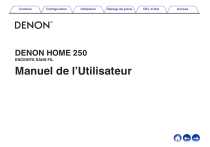
Lien public mis à jour
Le lien public vers votre chat a été mis à jour.